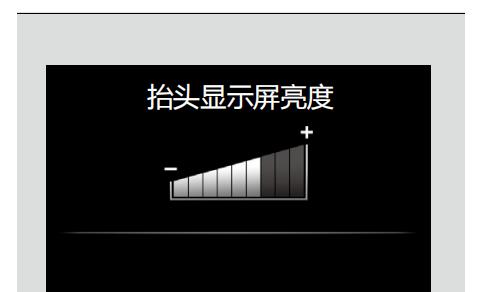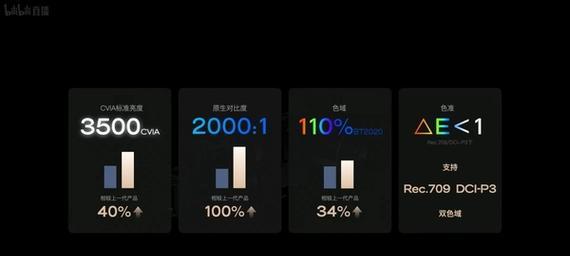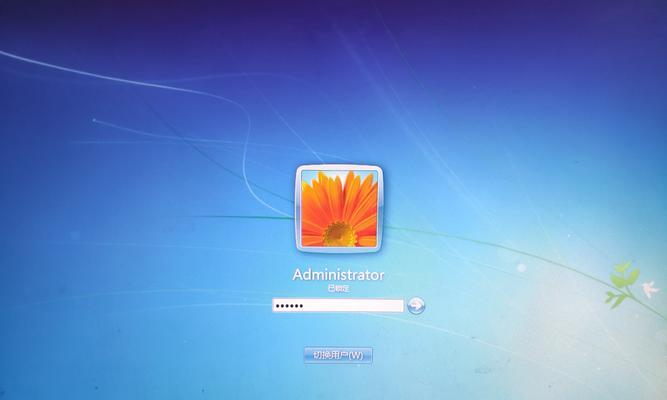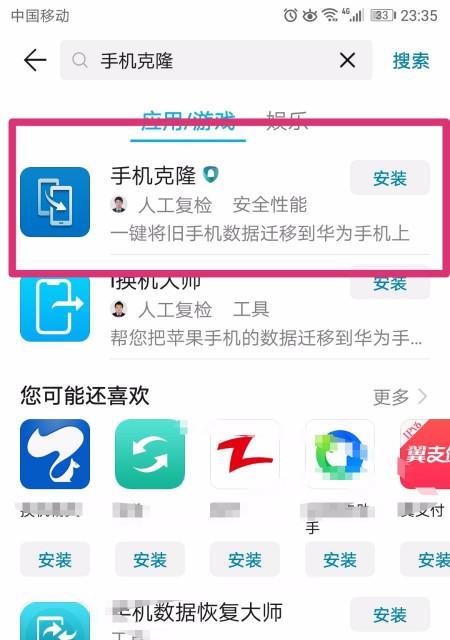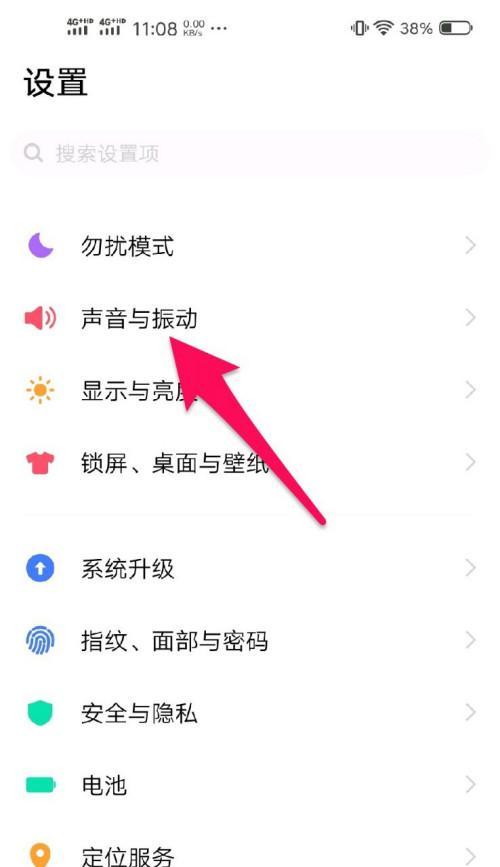电脑显示屏无法打开的原因(解决办法和常见故障排除)
电脑显示屏是我们使用电脑时必不可少的重要设备,然而,有时我们可能会遇到电脑显示屏无法正常打开的问题。这种情况可能导致我们无法工作或娱乐,因此了解可能的原因以及相应的解决办法对我们来说至关重要。本文将探讨电脑显示屏无法打开的一些常见原因,并提供解决办法和故障排除技巧,帮助读者解决这一问题。

电源问题
如果你的电脑显示屏无法打开,首先要检查电源是否正常连接。确保显示器的电源线插头牢固连接到显示器和电源插座上。如果显示屏仍然无法打开,尝试更换电源线,可能当前使用的电源线损坏。
电源开关
另一个导致显示屏无法打开的常见原因是电源开关没有打开。确保电源开关已经打开,并且显示器处于待机状态。如果需要,尝试按下或拨动电源开关。

信号输入问题
如果你的显示屏无法打开,可能是由于信号输入问题导致的。检查电脑和显示屏之间的连接是否牢固。确保VGA、HDMI或DVI等接口插头连接正确,并且没有松动。如果连接正常,尝试使用不同的信号线缆或接口来排除线缆故障。
分辨率设置问题
有时候,电脑显示屏无法打开可能是由于分辨率设置问题引起的。如果你最近更改了分辨率设置,可能会导致显示屏无法正常工作。尝试将分辨率设置恢复到默认值,或者尝试使用低分辨率模式启动电脑来解决这个问题。
显示器故障
如果以上方法都没有解决问题,很可能是显示器本身出现故障。可以尝试将显示器连接到另一台电脑上,如果仍然无法打开,则说明显示器可能存在硬件故障。这种情况下,建议联系售后服务中心进行维修或更换。
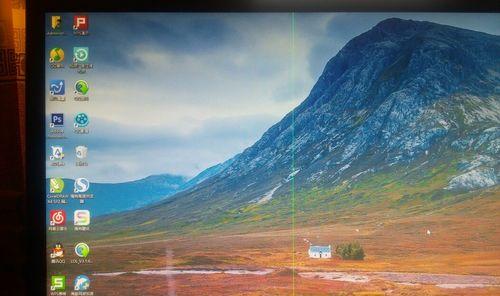
显卡问题
电脑显示屏无法打开还可能与显卡有关。检查显卡是否正确插入主板插槽,并且连接牢固。如果有多个显示输出口,尝试切换到另一个输出口来解决问题。如果仍然无法打开,可能需要更换或升级显卡。
驱动程序更新
有时,电脑显示屏无法打开可能是由于过时或损坏的显示驱动程序引起的。尝试更新显示驱动程序到最新版本,可以通过电脑制造商的官方网站或显卡制造商的官方网站下载并安装最新驱动程序。
操作系统问题
某些操作系统问题也可能导致电脑显示屏无法打开。尝试重新启动电脑,看看问题是否可以解决。如果无法解决,可能需要修复或重新安装操作系统。
BIOS设置问题
BIOS设置错误也可能导致电脑显示屏无法打开。进入计算机的BIOS设置界面,确保显示器设置为主显示器,并检查其他相关设置。如果不确定如何操作,建议查阅计算机的用户手册或联系技术支持。
硬件兼容性问题
某些硬件兼容性问题也可能导致电脑显示屏无法打开。如果你最近更换了某些硬件设备,如显卡、主板等,尝试将这些设备恢复到原来的状态或更换其他兼容的硬件设备。
病毒或恶意软件感染
有时,电脑显示屏无法打开可能是由于病毒或恶意软件感染引起的。进行杀毒软件扫描,确保电脑系统没有受到恶意软件的侵害。
电源供应问题
不稳定的电源供应也可能导致电脑显示屏无法正常打开。检查电源供应是否正常工作,并确保满足显示屏所需的功率要求。
系统故障
有时,系统故障也可能导致电脑显示屏无法打开。尝试重启电脑并进入安全模式,查看是否可以正常显示。如果可以,在安全模式下进行故障排除。
温度过高
过高的温度可能导致电脑显示屏无法正常工作。确保显示屏周围通风良好,并且没有过热现象发生。清理显示屏周围的灰尘,使用散热器来降低温度。
电脑显示屏无法打开可能由多种原因引起,包括电源问题、信号输入问题、显示器故障、显卡问题等。在遇到这种问题时,我们可以逐步排除可能的原因,并尝试相应的解决办法。如果无法解决,建议寻求专业的技术支持或维修服务。保持显示屏和相关硬件设备的良好维护,可以减少这类问题的发生。
版权声明:本文内容由互联网用户自发贡献,该文观点仅代表作者本人。本站仅提供信息存储空间服务,不拥有所有权,不承担相关法律责任。如发现本站有涉嫌抄袭侵权/违法违规的内容, 请发送邮件至 3561739510@qq.com 举报,一经查实,本站将立刻删除。
- 站长推荐
- 热门tag
- 标签列表
- 友情链接